การตั้งค่าการส่งข้อมูลรายการขาย TikTok Shop เพื่อส่งไป PEAK สามารถตั้งค่าได้ 2 ส่วนดังนี้
1. ตั้งค่ารายการถูก Masking ข้อมูล กรณีชื่อลูกค้าเป็น **
1) ไปที่เมนู “ตั้งค่า” หัวข้อ “เชื่อมต่อบริการอื่น”
2) กดเข้าไปที่ตัวเชื่อมต่อ PEAK
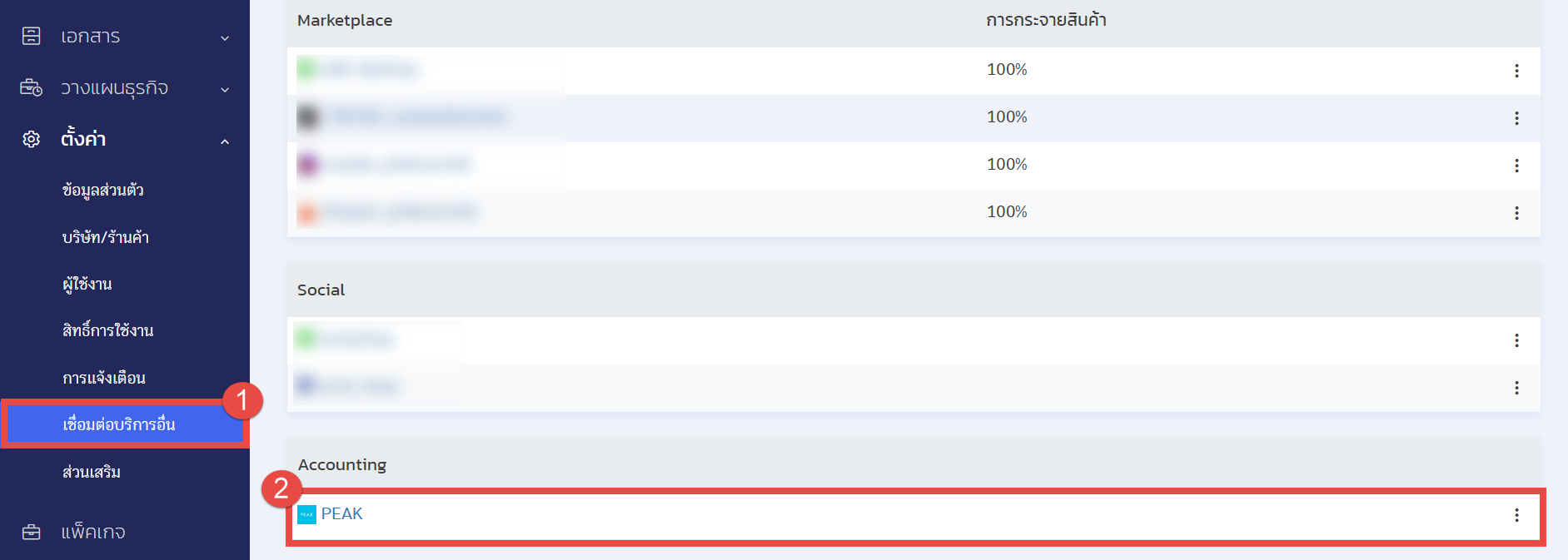
3) กด “แก้ไข”
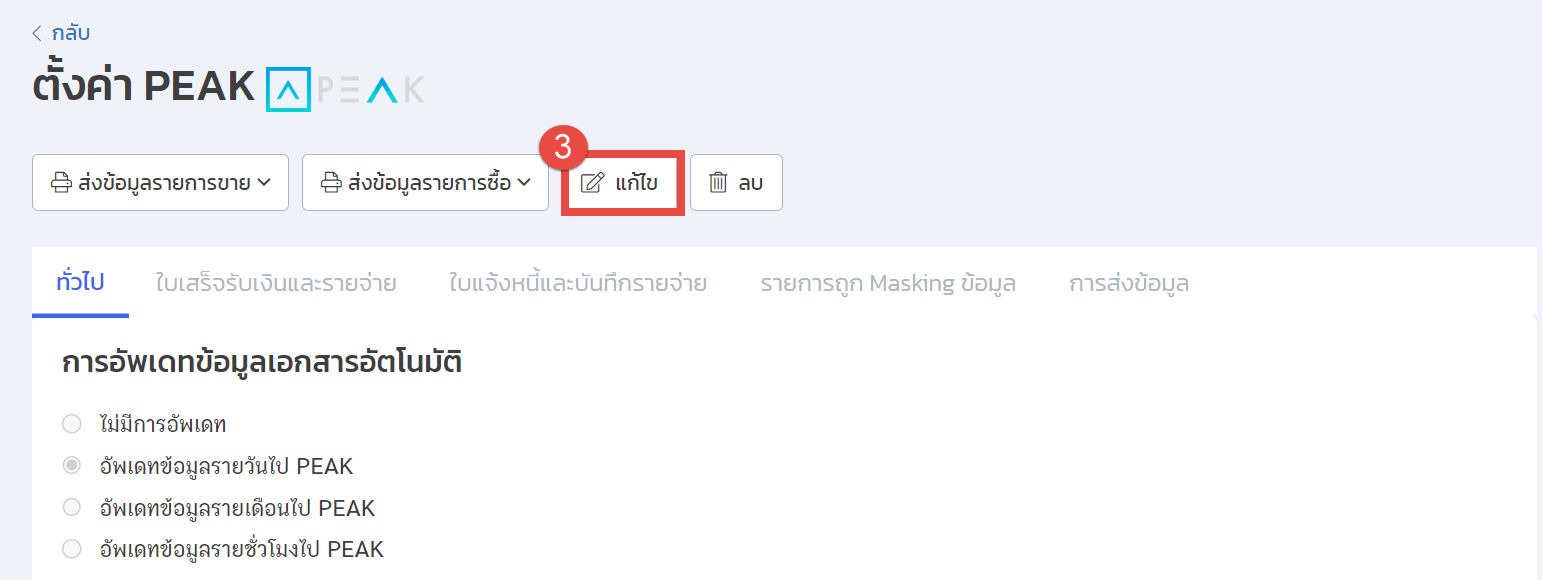
4) เลือกแท็บ “รายการถูก Masking ข้อมูล”
5) เลือกตั้งค่าได้ 2 รูปแบบ คือ
· ไม่มี : รายการขาย Tiktok Shop จะไม่ส่งไป PEAK
· กำหนดเอง : กำหนดชื่อลูกค้าขึ้นมาใหม่ โดยระบบจะใช้ชื่อลูกค้าตามตั้งค่าเพื่อส่งข้อมูลไปที่ PEAK
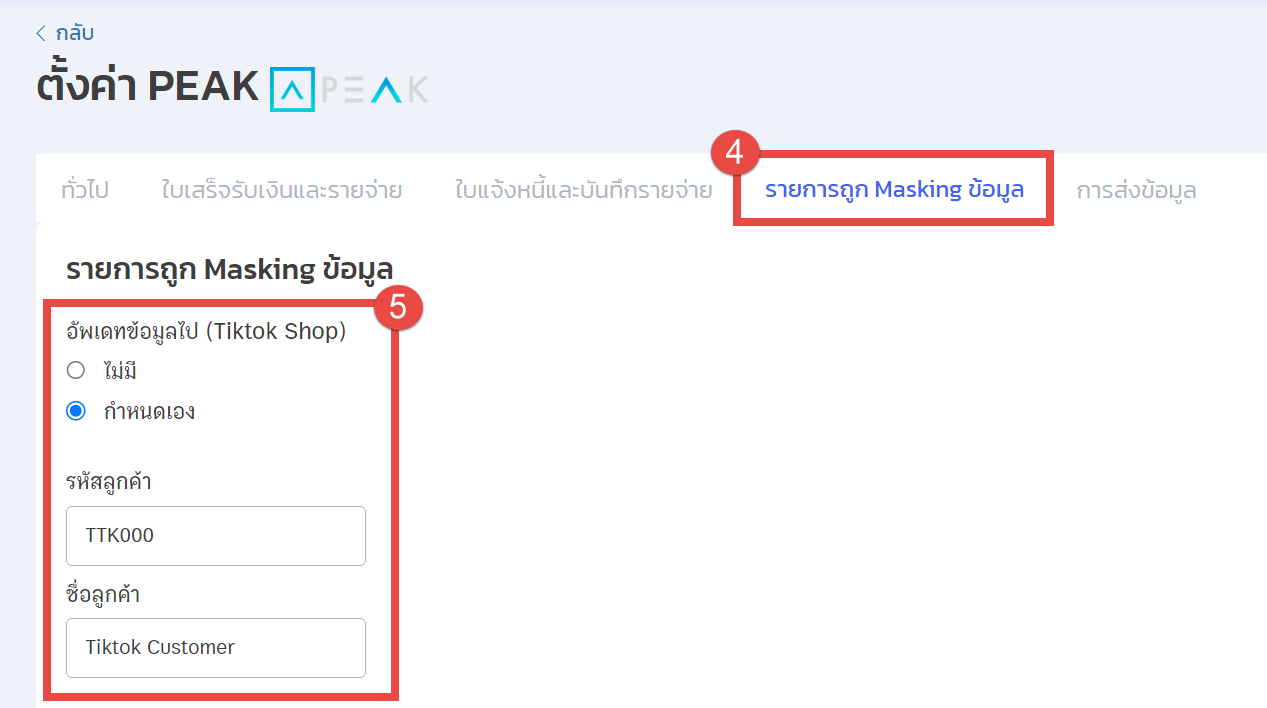
2. ตั้งค่าเลือกช่องทางชำระเงิน
1) เลือกแท็บ “ใบเสร็จรับเงินและรายจ่าย”
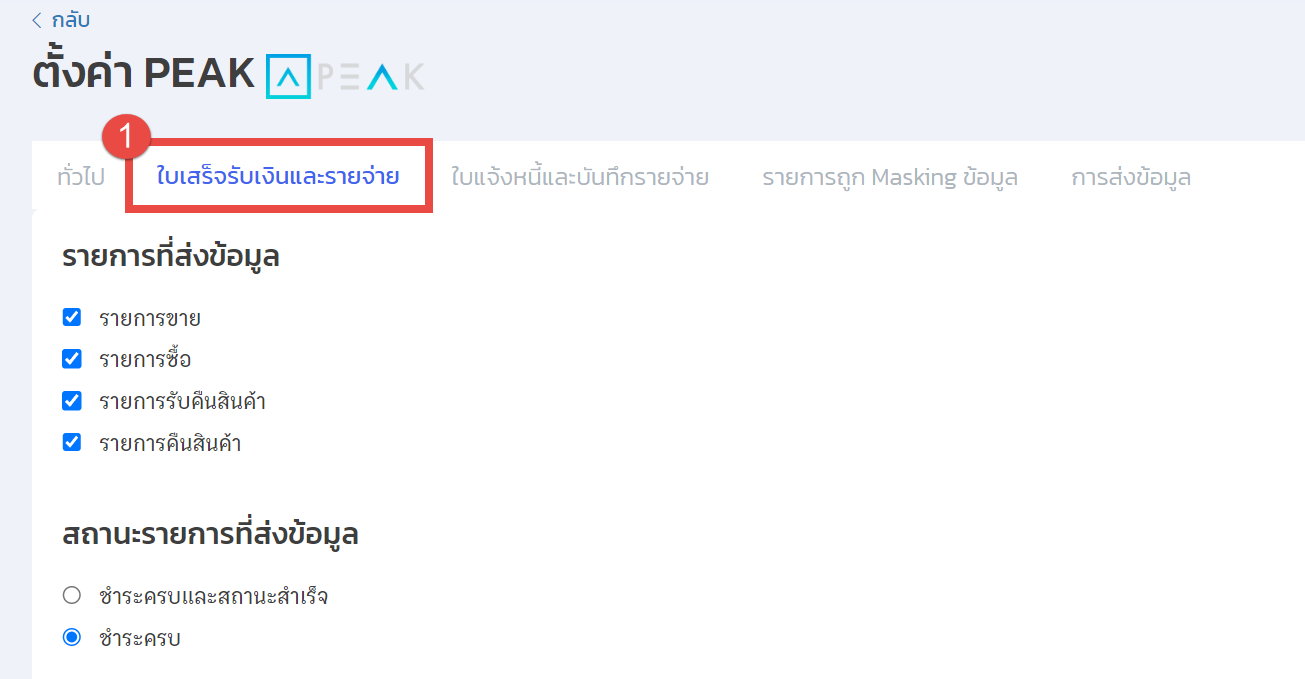
2) ไปที่หัวข้อ “ช่องทางการชำระเงิน” ติ๊กเลือกช่องทางชำระเงินของ “Tiktok shop” แล้วกรอก “รหัสช่องทางการชำระเงิน”
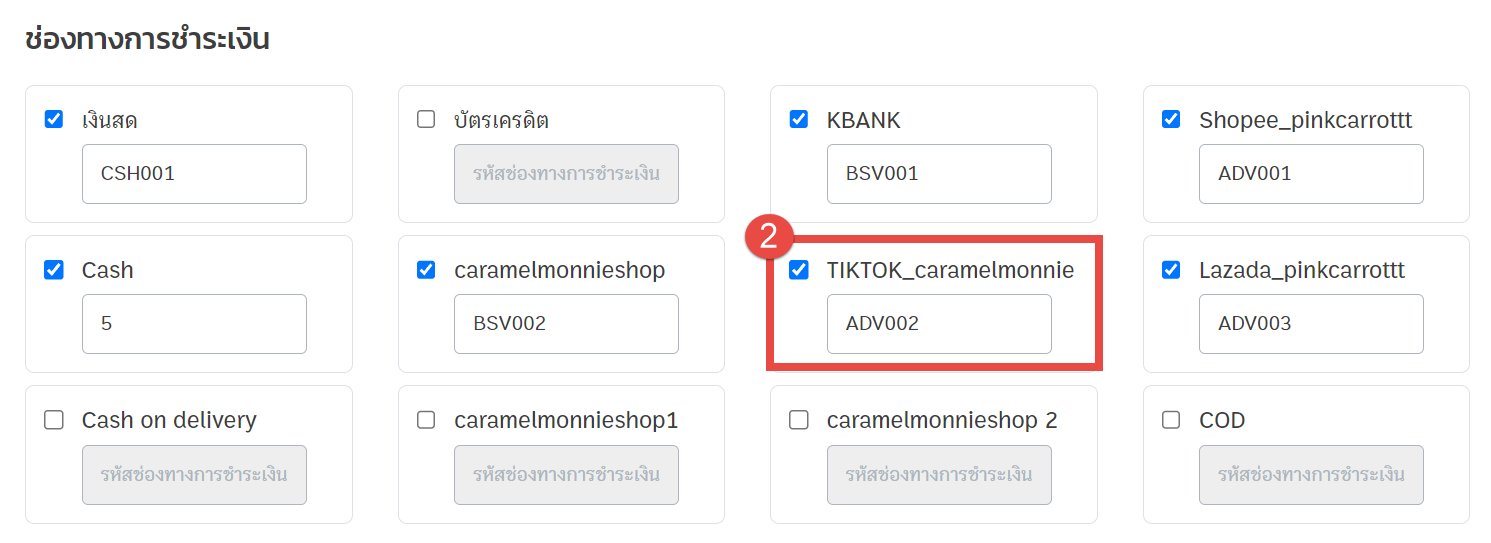
2. กด 3 จุดด้านหลังเชื่อมต่อ
3. เลือก “แก้ไข”
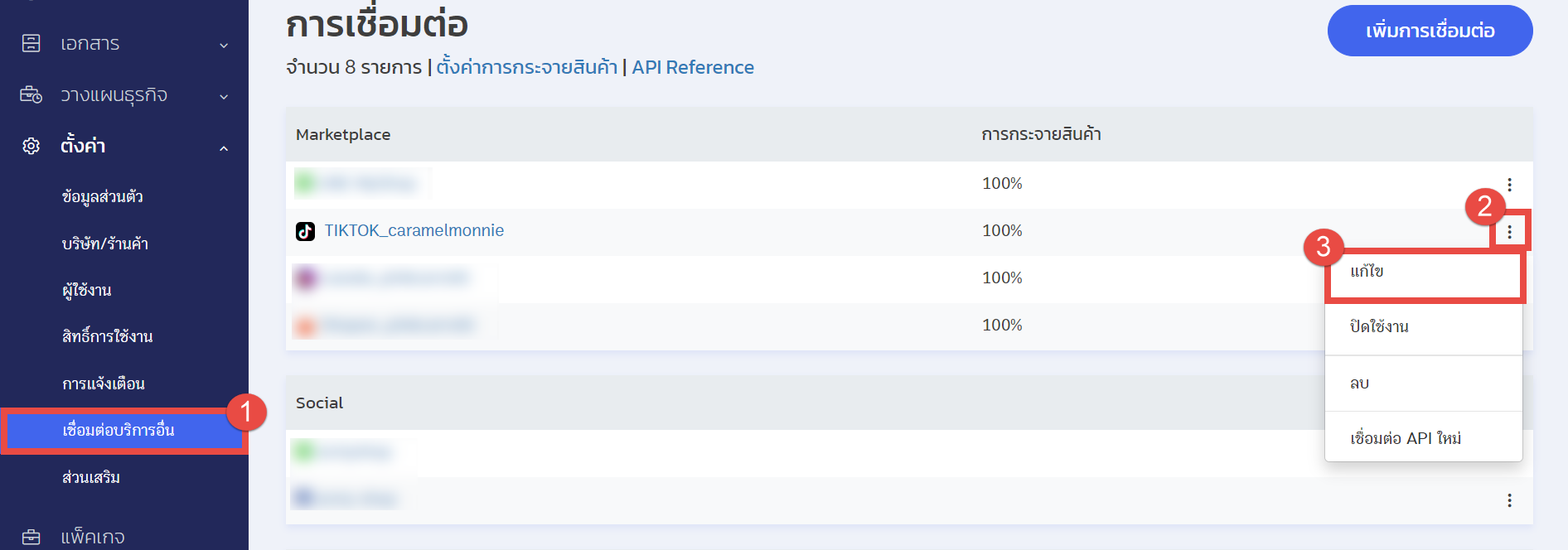
4. ไปที่การตั้งค่ารายการขายมีภาษี สามารถตั้งค่าภาษีได้ โดยเลือกเป็น “รวมภาษี”
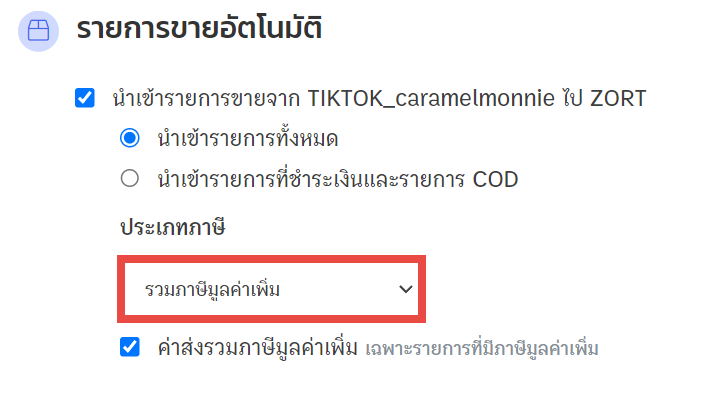
5. การตั้งค่าช่องทางชำระเงิน รายการขายจาก Marketplace จะมีการตั้งค่าช่องทางชำระเงินได้ 2 รูปแบบคือ
· ดึงข้อมูลช่องทางชำระเงินจาก Marketplace : โดยระบบจะดึงช่องทางชำระเงินที่ผู้ซื้อชำระเงินเข้ามาตามจริง
· กำหนดช่องทางการชำระเงิน : โดยสามารถกำหนดช่องทางชำระเงินบน ZORT เองได้
***ซึ่งการตั้งค่าช่องทางการชำระเงินของ Tiktok Shop แนะนำตั้งค่าเป็นอัตโนมัติ และกำหนดช่องทางการชำระเงิน เพื่อให้ข้อมูลช่องทางการชำระเงินไม่เยอะ และส่งไปที่ PEAK ได้ง่าย***
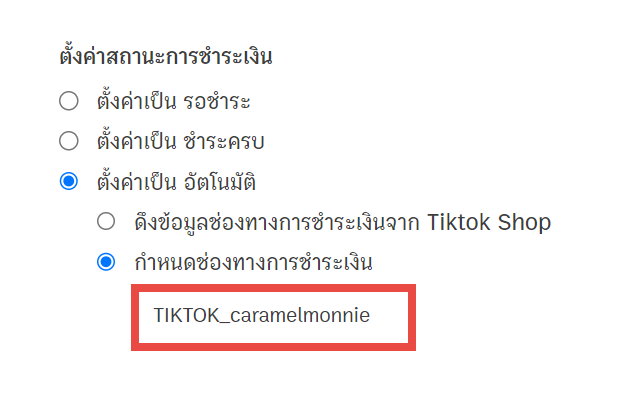
ตัวอย่างรายการขาย Tiktok Shop ที่ส่งไป PEAK
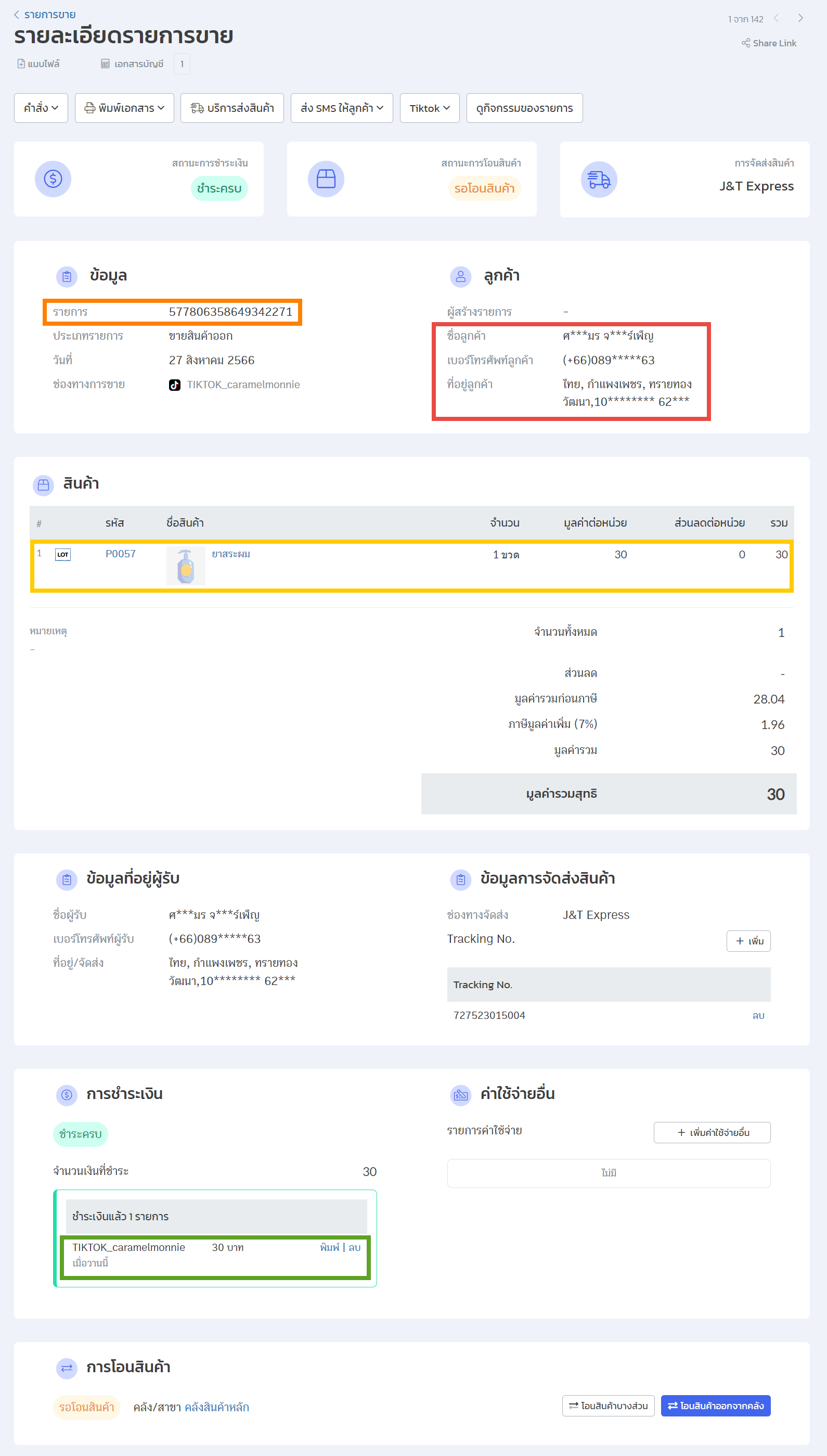
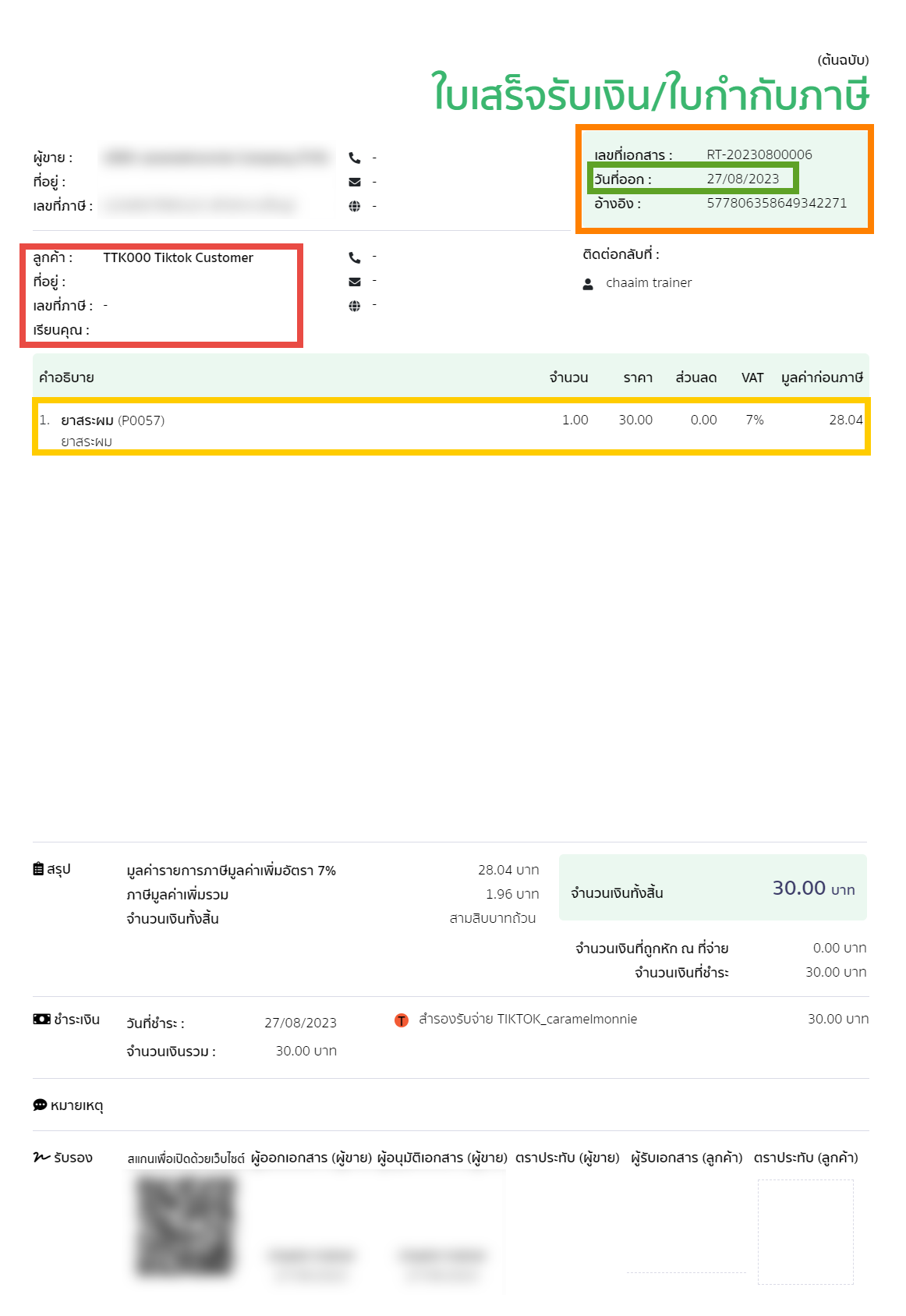
จากรูปรายละเอียดดังนี้
- สีส้ม : ตั้งค่าใช้เลขที่เอกสารของ PEAK หมายเลขรายการขายของ ZORT จะส่งไปเป็นเลขอ้างอิงใน PEAK และเลขที่เอกสารจะเป็นเลขที่ของ PEAK
- สีแดง : ชื่อลูกค้า โดยชื่อในเอกสารจะใช้ชื่อที่ตั้งค่าที่หน้าตั้งค่า PEAK
- สีเหลือง : ชื่อสินค้า โดยชื่อสินค้าจะใช้ชื่อสินค้าในหน้าเมนูสินค้า (อาจทำใช้ชื่อสินค้าบน PEAK ไม่ตรงกับรายการขาย)
- สีเขียว : วันที่เอกสารบน PEAK จะใช้วันที่ที่ชำระเงินใน ZORT
สนใจใช้ระบบจัดการร้านค้าครบวงจร
สอบถามข้อมูลเพิ่มเติมได้ที่
Line: @zort
โทร 02-026-6423






